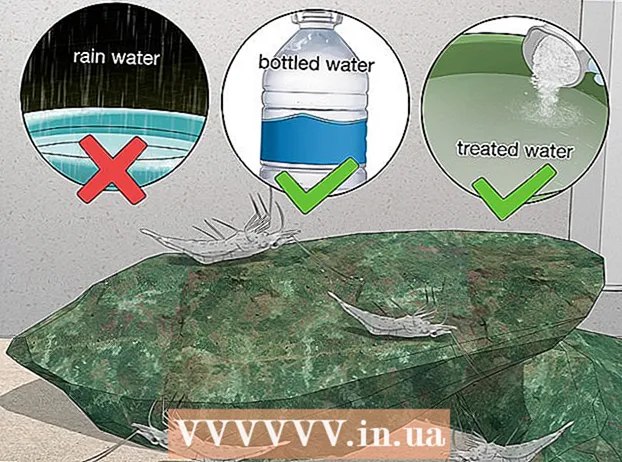作者:
Christy White
创建日期:
10 可能 2021
更新日期:
25 六月 2024

内容
直方图是表示某时间单位内某事物发生的频率的图。直方图类似于条形图。但是,直方图覆盖的区域用于指示一组数字出现的频率。您可以使用直方图显示连续数据,例如时间和温度。直方图的问题在于,很难比较两组数据,并且无法读取确切的数据。知道如何绘制直方图在研究或工作中非常有用,可以显示项目或研究的统计数据。
踩
方法1之3:用手绘制直方图
 使用标尺或量角器并绘制坐标系。 这些是构成直方图基础的垂直和水平线。
使用标尺或量角器并绘制坐标系。 这些是构成直方图基础的垂直和水平线。  在x轴上划分组。 在直方图中,数据按组显示。这些组的间距均匀,因此您需要沿x轴放置标记。
在x轴上划分组。 在直方图中,数据按组显示。这些组的间距均匀,因此您需要沿x轴放置标记。 - 例如:在沿x轴的1、2和3厘米处,0-4个苹果,5-9个苹果,10-14个苹果等。
 测量y轴。 直方图中的垂直轴始终是频率。您可以根据数据确定时间间隔。确保在轴的顶部留出足够的空间以便于辨认。
测量y轴。 直方图中的垂直轴始终是频率。您可以根据数据确定时间间隔。确保在轴的顶部留出足够的空间以便于辨认。 - 示例:如果直方图的顶部等于54,请在y轴上放置标记,最多60个。
- 如果频率不是从底部开始的,则不要从零开始,而应从更高的数字开始。例如,第一个频率是32,因此您可以从数字25或30开始。
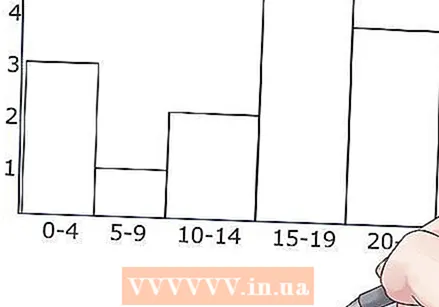 绘制横梁。 在每个间隔或组的顶部,在测量数据的位置绘制一条水平线。然后在其代表的数据中心绘制条形图。确保光束相同且宽度相同。通常,直方图的条形应该是接触的,但是如果您没有特定组的结果,请不要担心并将其留空。
绘制横梁。 在每个间隔或组的顶部,在测量数据的位置绘制一条水平线。然后在其代表的数据中心绘制条形图。确保光束相同且宽度相同。通常,直方图的条形应该是接触的,但是如果您没有特定组的结果,请不要担心并将其留空。  添加颜色。 用彩色铅笔或记号笔填充直方图的矩形,以使不同的间隔分开。
添加颜色。 用彩色铅笔或记号笔填充直方图的矩形,以使不同的间隔分开。
方法2之3:使用Excel创建直方图
 输入您的信息。 在打开的Excel文档中,在第一列中填写该组的结果(条形的高度)。在第二列中输入“类”,或者如果您愿意(20/30 / 40、0 / 5/10/15等),则输入数据组,每个单元格一组。
输入您的信息。 在打开的Excel文档中,在第一列中填写该组的结果(条形的高度)。在第二列中输入“类”,或者如果您愿意(20/30 / 40、0 / 5/10/15等),则输入数据组,每个单元格一组。 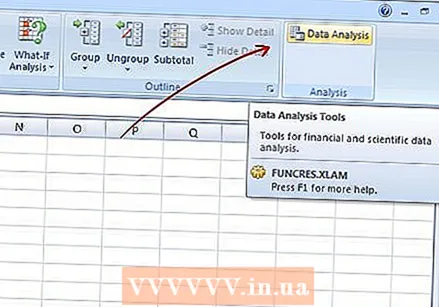 进行数据分析。 单击数据→数据分析。默认情况下,此功能并非始终可用,因此您可能仍需要使用“加载项”选项进行安装。
进行数据分析。 单击数据→数据分析。默认情况下,此功能并非始终可用,因此您可能仍需要使用“加载项”选项进行安装。  选择直方图。 在“数据分析”中选择直方图选项,然后单击“确定”。
选择直方图。 在“数据分析”中选择直方图选项,然后单击“确定”。  调整您的输入值和类别。 您必须通过菜单选择不同的列。
调整您的输入值和类别。 您必须通过菜单选择不同的列。  制作图表。 选中创建图形,然后按确定。
制作图表。 选中创建图形,然后按确定。 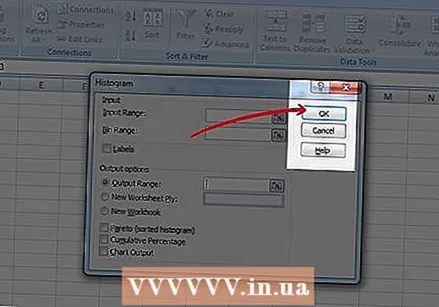 准备好! 在那里,您的图表。不要忘记保存您的工作。
准备好! 在那里,您的图表。不要忘记保存您的工作。
方法3之3:使用在线程序
 转到可以生成直方图的网站。 我们以这个站点为例。
转到可以生成直方图的网站。 我们以这个站点为例。  选择一个模板。 图表顶部是一个下拉菜单,其中包含许多简单的示例图表,您可以使用自己的数据进行填充。您也可以从头开始创建自己的图形。
选择一个模板。 图表顶部是一个下拉菜单,其中包含许多简单的示例图表,您可以使用自己的数据进行填充。您也可以从头开始创建自己的图形。  命名您的图。 您将在页面中间看到一个文本框“ Title”。您可以在此处放置标题。
命名您的图。 您将在页面中间看到一个文本框“ Title”。您可以在此处放置标题。 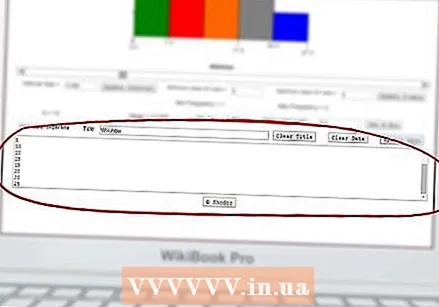 将您的详细信息放在底部的文本框中。 按照以下方式输入数据,每行一个数据点(因此... 5、5、5、10、10、15、15、20、20、25等)。
将您的详细信息放在底部的文本框中。 按照以下方式输入数据,每行一个数据点(因此... 5、5、5、10、10、15、15、20、20、25等)。  单击数据框上方的更新数据。
单击数据框上方的更新数据。 调整频率。 该图会自动调整为适合您的数据,但除了轴的最大值和最小值外,您还可以自己指定间隔大小。
调整频率。 该图会自动调整为适合您的数据,但除了轴的最大值和最小值外,您还可以自己指定间隔大小。  打印或保存图表。 使用键盘的屏幕截图功能(Prt Sc)可以创建创建的图的图像。然后将其复制到MS Paint或其他图像编辑程序。现在,您可以打印或打印图像。
打印或保存图表。 使用键盘的屏幕截图功能(Prt Sc)可以创建创建的图的图像。然后将其复制到MS Paint或其他图像编辑程序。现在,您可以打印或打印图像。
尖端
- 不要忘记命名y轴和x轴,以便信息正确且有意义。
- 如果将数字划分为间隔集,则最好将属于数据的数字划掉,这样就不会对数字进行两次计数。
- 绘制直方图时,请确保使用标尺,使其成为整洁,整洁的图形。
生活必需品
- 方格纸
- 统治者
- 铅笔
- 彩色铅笔,记号笔